Tin tức
Tại Sao Laptop Không Kết Nối Được Với Wifi Win 10 – Cách Khắc Phục
Khi laptop của bạn không kết nối với WiFi, nó sẽ giới hạn các phương pháp bạn có thể sử dụng để truy cập Internet. Mặc dù đây là một cách kết nối trực tuyến rất tiện lợi, nhưng có một số điều có thể xảy ra khi sử dụng WiFi.
Những vấn đề này làm cho kết nối của bạn chậm, gián đoạn định kỳ hoặc đôi khi máy tính bị đơ không kết nối được. Nếu bạn đang gặp một hoặc nhiều vấn đề trong số này, đây là những gì bạn có thể làm để khắc phục nó.
Cách 1: Việc đầu tiên bạn nên làm là khởi động lại modem wifi hoặc router wifi của nhà cung cấp dịch vụ VNPT, Viettel, FPT
- Trên mỗi thiết bị wifi của nhà cung cấp dịch vụ đều có nút nguồn, bạn khởi động bằng cách là tắt nguồn đi để khoảng 30s rồi bạn bắt đầu bật nguồn lại
- Bạn chờ thiết bị wifi khởi động xong và bạn kết nối lại wifi nhà mình bình thường.
Cách 2: Khởi động lại máy tính laptop của bạn
- Khởi động lại đơn giản luôn có thể giúp bạn khắc phục nhiều lỗi máy tính. Khi máy tính xách tay của bạn không kết nối với Wi-Fi, bạn có thể thử khởi động lại máy tính xách tay của mình và sau đó khi máy tính xách tay khởi động lại, hãy xem nó có kết nối với mạng Wi-Fi của bạn hay không.
Cách 3: Đổi lại địa chỉ IP trên laptop của bạn
- Đôi khi, xung đột IP cũng có thể khiến laptop của bạn không kết nối thành công với Wi-Fi. Bạn có thể giải quyết nó một cách đơn giản bằng cách đổi địa chỉ IP trên laptop của mình.
- Trên bàn phím của bạn, giữ phím logo Windows , sau đó nhấn R để hiển thị hộp Run .
- Gõ cmd và nhấn Enter.
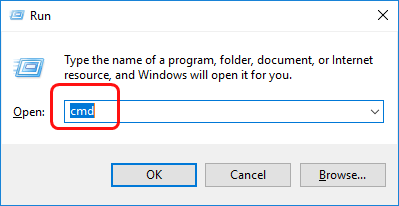
- Trên cửa sổ màu đen đang mở, nhập ipconfig / release và nhấn Enter . Chờ lệnh hoàn tất
- Sau khi thực hiện, hãy kết nối laptop của bạn với Wi-Fi để xem nó có hoạt động hay không. Nếu nó kết nối thành công, tuyệt vời! Nếu máy tính xách tay của bạn vẫn không kết nối được với Wi-Fi, đừng từ bỏ hy vọng.
Cách 4: Tạm thời tắt phần mềm chống vi-rút của bên thứ ba trên máy tính xách tay của bạn
- phần mềm chống vi-rút của bên thứ ba cũng có thể chặn Wi-Fi trên máy tính xách tay của bạn. Nếu tất cả các phương pháp trên không thành công, bạn có thể thử tạm thời tắt phần mềm chống vi-rút của mình, sau đó xem liệu máy tính xách tay của bạn có thể kết nối với Wi-Fi hay không.
Hy vọng rằng bài viết này sẽ giúp ích. Hãy bình luận bên dưới bằng những kinh nghiệm của bản thân và chia sẻ với bạn bè nếu họ đang gặp phải vấn đề tương tự. Nếu quý khách hàng có nhu cầu sử dụng dịch vụ cho thuê laptop tại hà nội của chúng tôi hãy click vào link để ùng hộ cho đội ngũ sản xuất của chúng tôi.
